在ppt2013中设置页面成横向或者纵向的具体操作
如何在ppt2013中设置页面成横向或者纵向?下面是在ppt2013中设置页面成横向或者纵向的具体操作,一起来看看吧。
ppt2013页面横向或者纵向的设置方法
首先打开需要切换方向的ppt
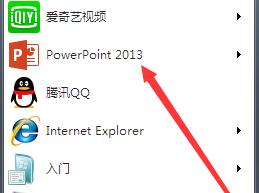
打开ppt,如图所示,可以看到是横向的
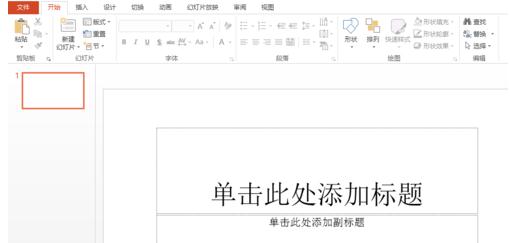
点击上方的“设计”,如图所示
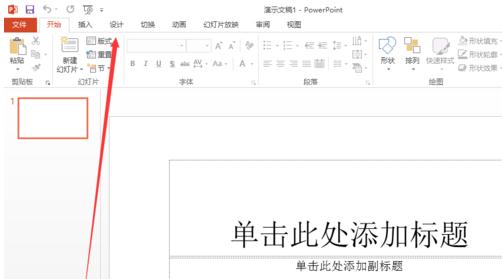
弹出如图所示界面,然后点击右边的“幻灯片大小”
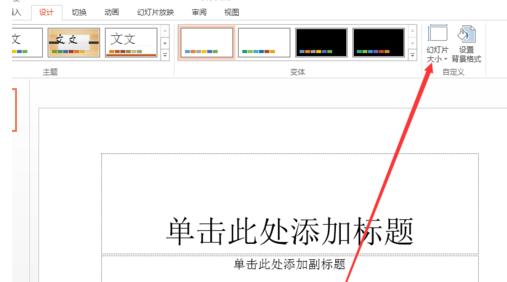
弹出的下拉框点击“自定义幻灯片大小”
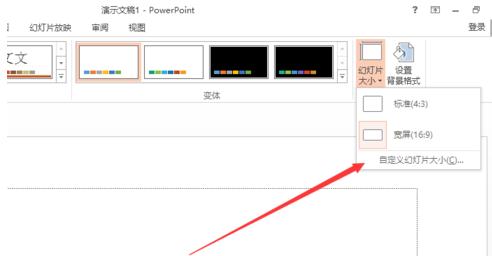
弹出如图所示界面,点击“纵向”即可,然后点击确定
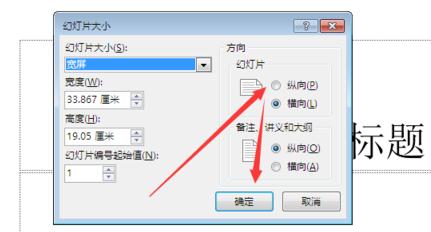
弹出如图所示提示界面,有两个选择“最大化”和“确保合适”,这里点击“确保合适”为例
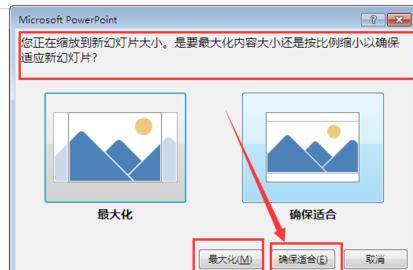
如图所示,就是变成纵向的结果,如果想要变回横向,按步骤选横向即可
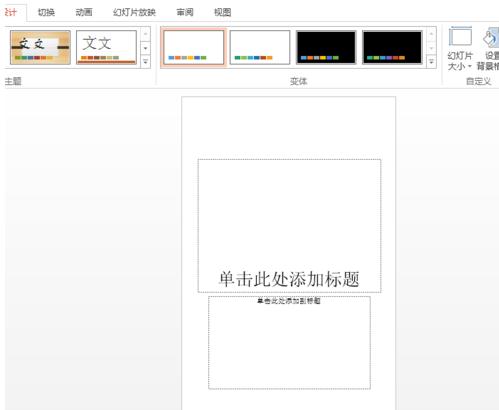
以上就是在ppt2013中设置页面成横向或者纵向的具体操作了,大家都学会了吗?



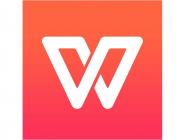
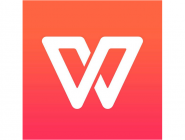
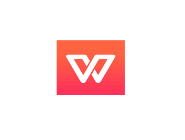
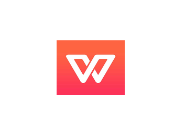
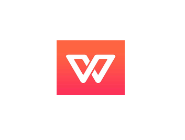
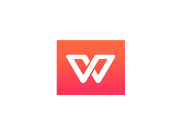
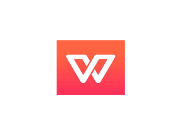
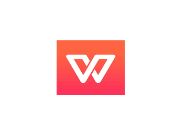




















 魔兽世界:争霸艾泽拉斯
魔兽世界:争霸艾泽拉斯 植物大战僵尸2
植物大战僵尸2 QQ飞车
QQ飞车 水果忍者
水果忍者 穿越火线(CF)
穿越火线(CF) 英雄联盟
英雄联盟 热血江湖
热血江湖 穿越火线电脑版
穿越火线电脑版 魔兽世界
魔兽世界 问道
问道 《拳皇97》加强版 风云再起 模拟器
《拳皇97》加强版 风云再起 模拟器 我的世界
我的世界